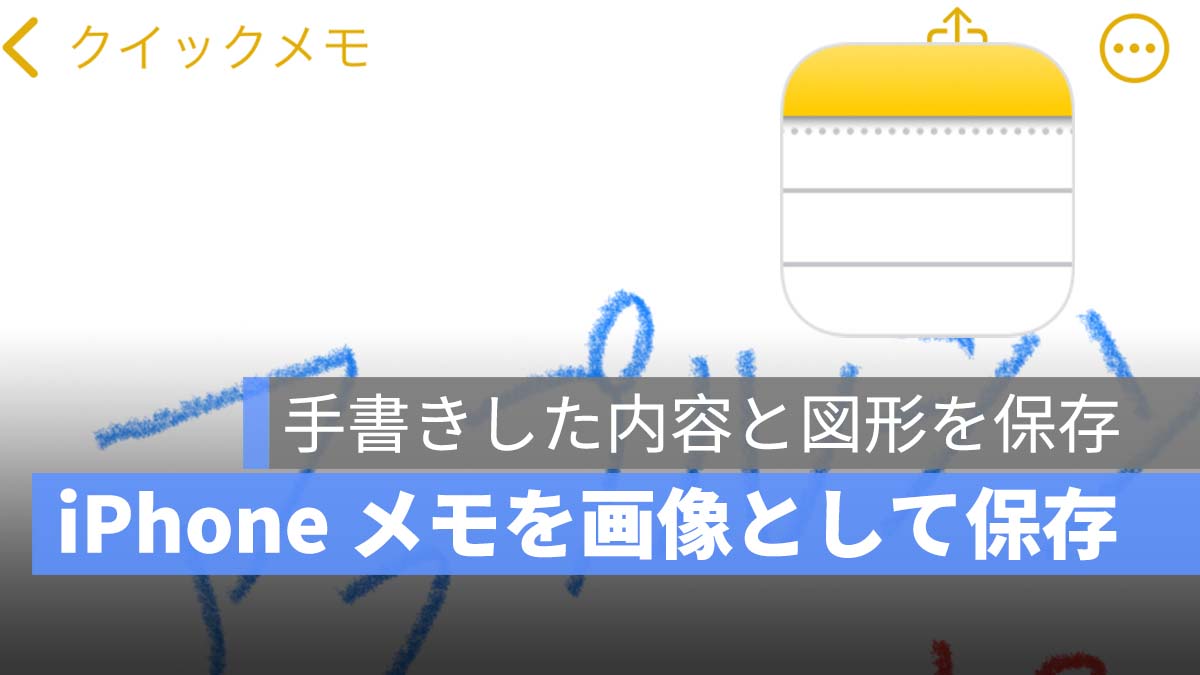
iPhone のメモに手書きしている画像や挿入した図形を保存することができるの知っていますか?手書きした内容を画像として保存することができ、スクショしてサイズ調整しなくても効率よくメモにある内容(テキスト以外)を写真アルバムに保存する方法を紹介します。
更に面白いコンテンツを観たい人は、Instagram @applealmondjp をフォローしてください!
iPhone メモの手書きした内容や図形を画像として保存
iPhone のメモでは、テキストを入力するだけでなく、手書きしたり、図形を挿入したりすることも可能です。手書きした内容や図形を画像として保存したい場合は、どうしたらいいでしょうか。
下の手順に従って、iPhone メモにある手書きした内容や図形を画像として保存してみましょう。
手書き内容を画像として保存
メモにある手書きした内容を画像として保存する場合は、右上の「![]() 」タップして、「コピーを送信」にします。そして、「画像を保存」をタップします。
」タップして、「コピーを送信」にします。そして、「画像を保存」をタップします。
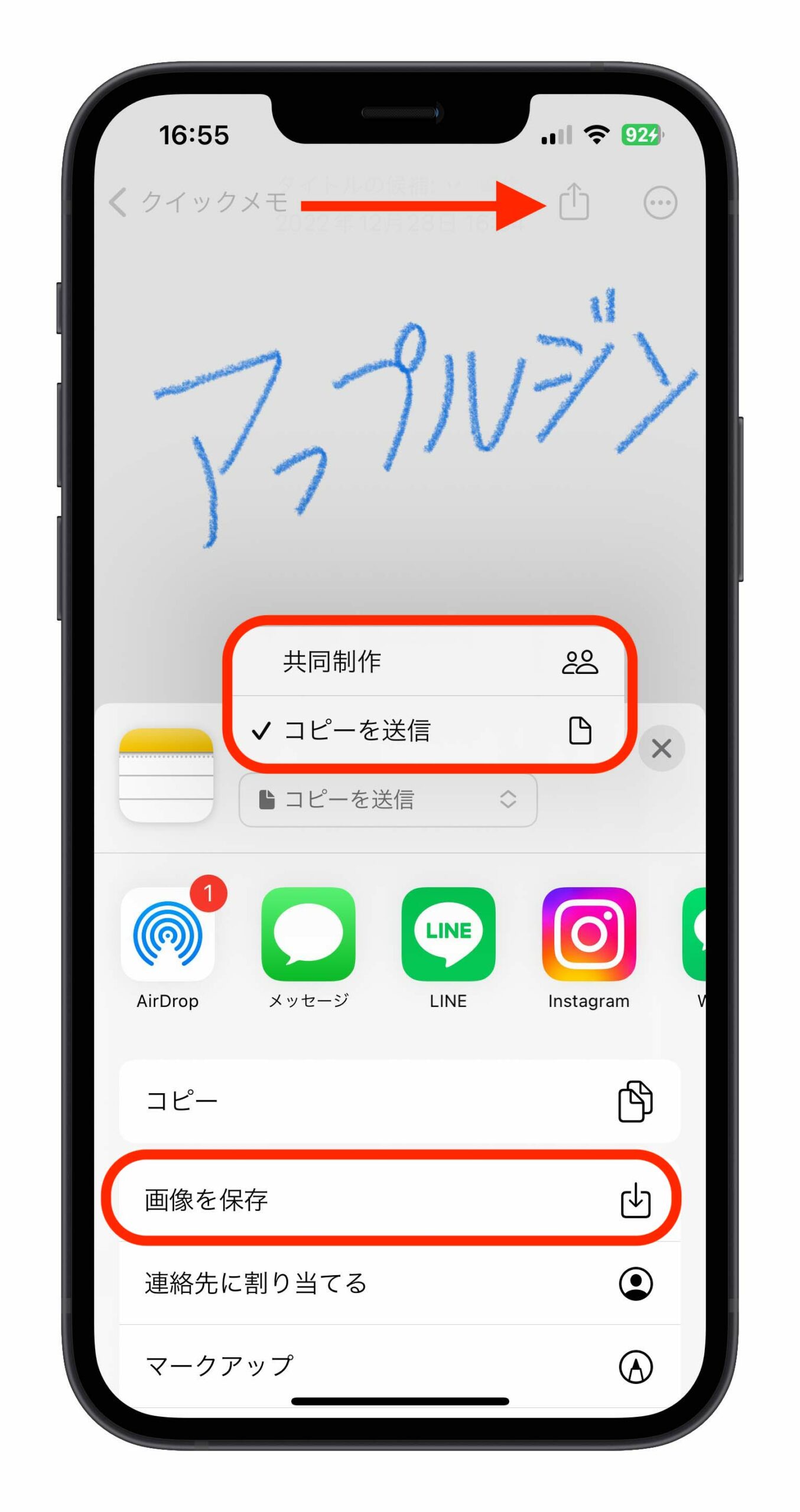
「画像を保存」をタップしたら、そのまま iPhone の「写真」に保存されます。iPhone「写真」を開いたら、先メモで保存した手書きした内容が画像として保存されています。
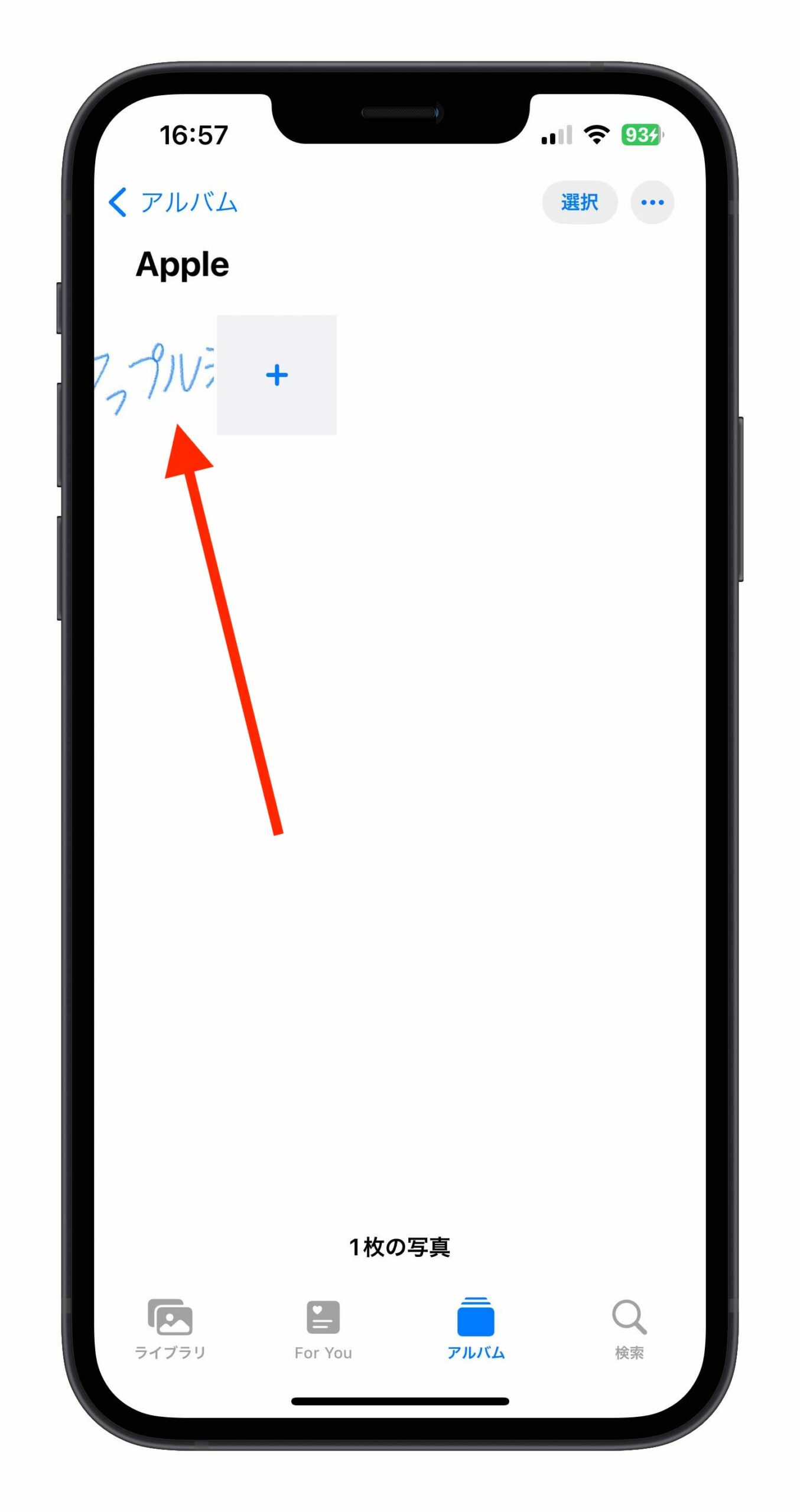
シェイプ(図形)を画像として保存
シェイプ(図形)を添付してある場合は、そのシェイプ(図形)を保存する場合は、そのシェイプ(図形)をタップすれば、図形の右上に「![]() 」をタップします。
」をタップします。
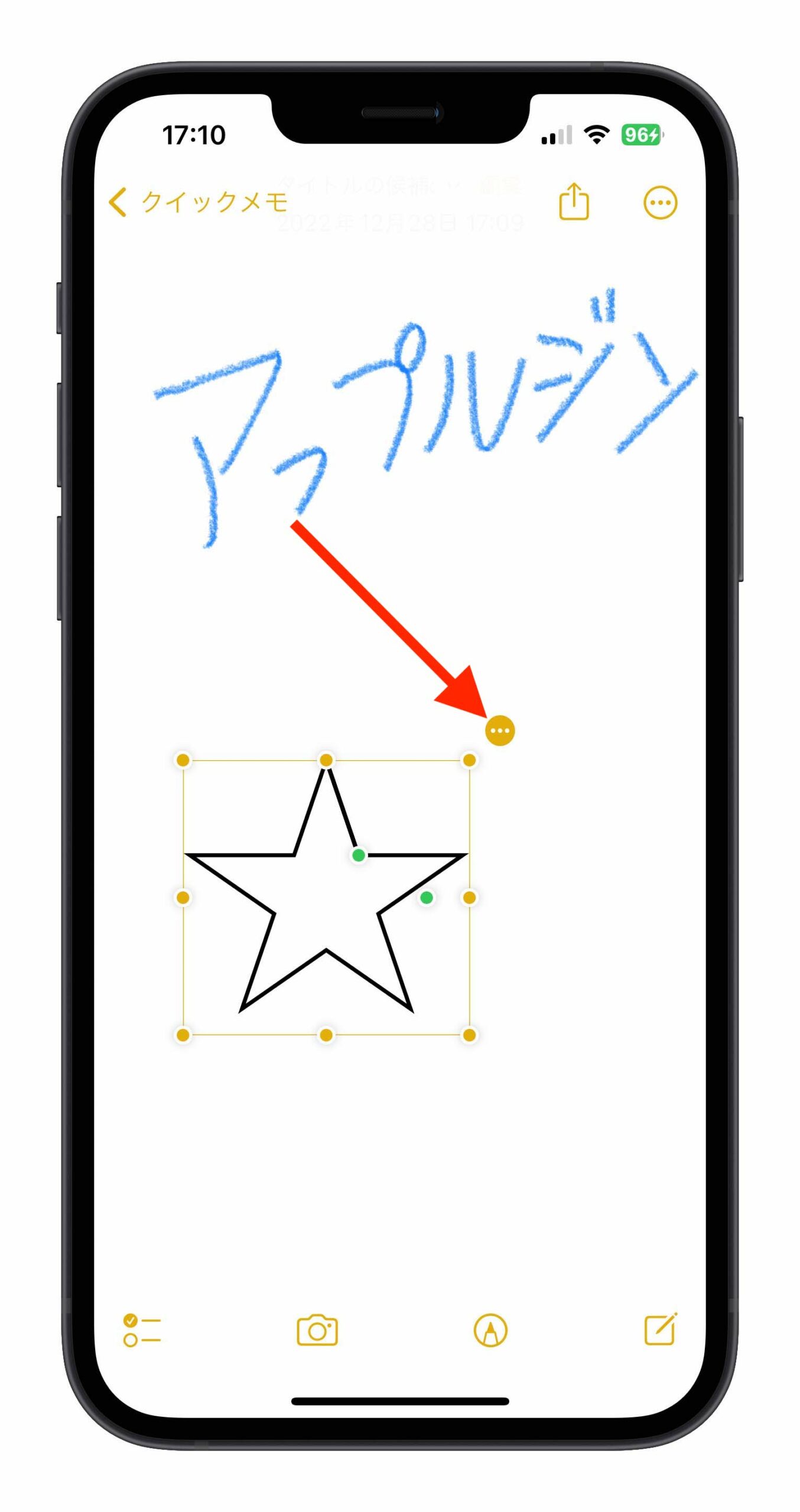
そして「共有」をタップし、「画像を保存」を選択します。
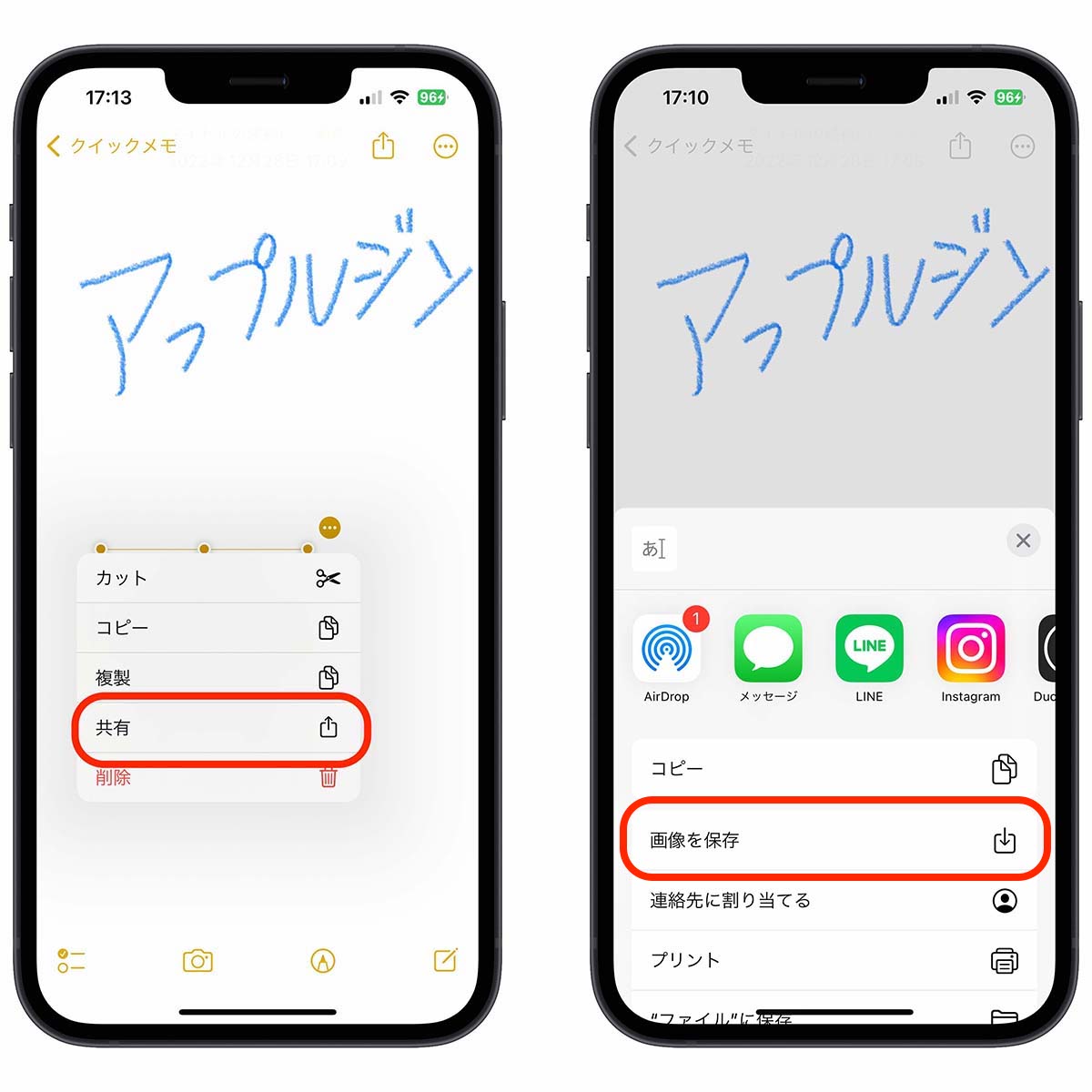
同じく iPhone 内のアルバムに保存されています。
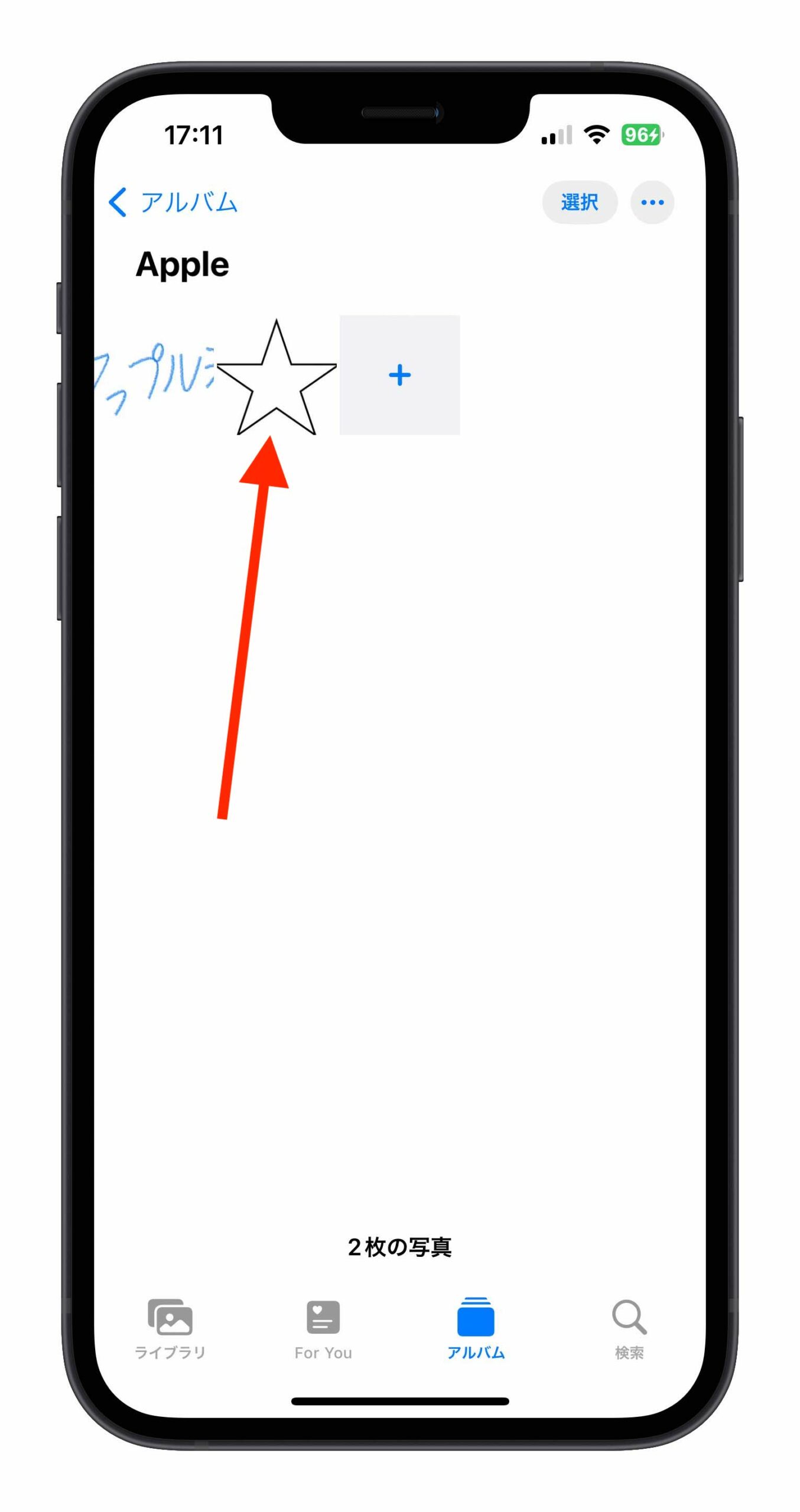
手書きした内容と図形を同時に保存
手書きした内容と図形を同時に保存するには、メモの右上の「![]() 」をタップして、「画像を保存」を選択すれば、複数の手書きした内容と図形を一つの画像として保存することができます。
」をタップして、「画像を保存」を選択すれば、複数の手書きした内容と図形を一つの画像として保存することができます。
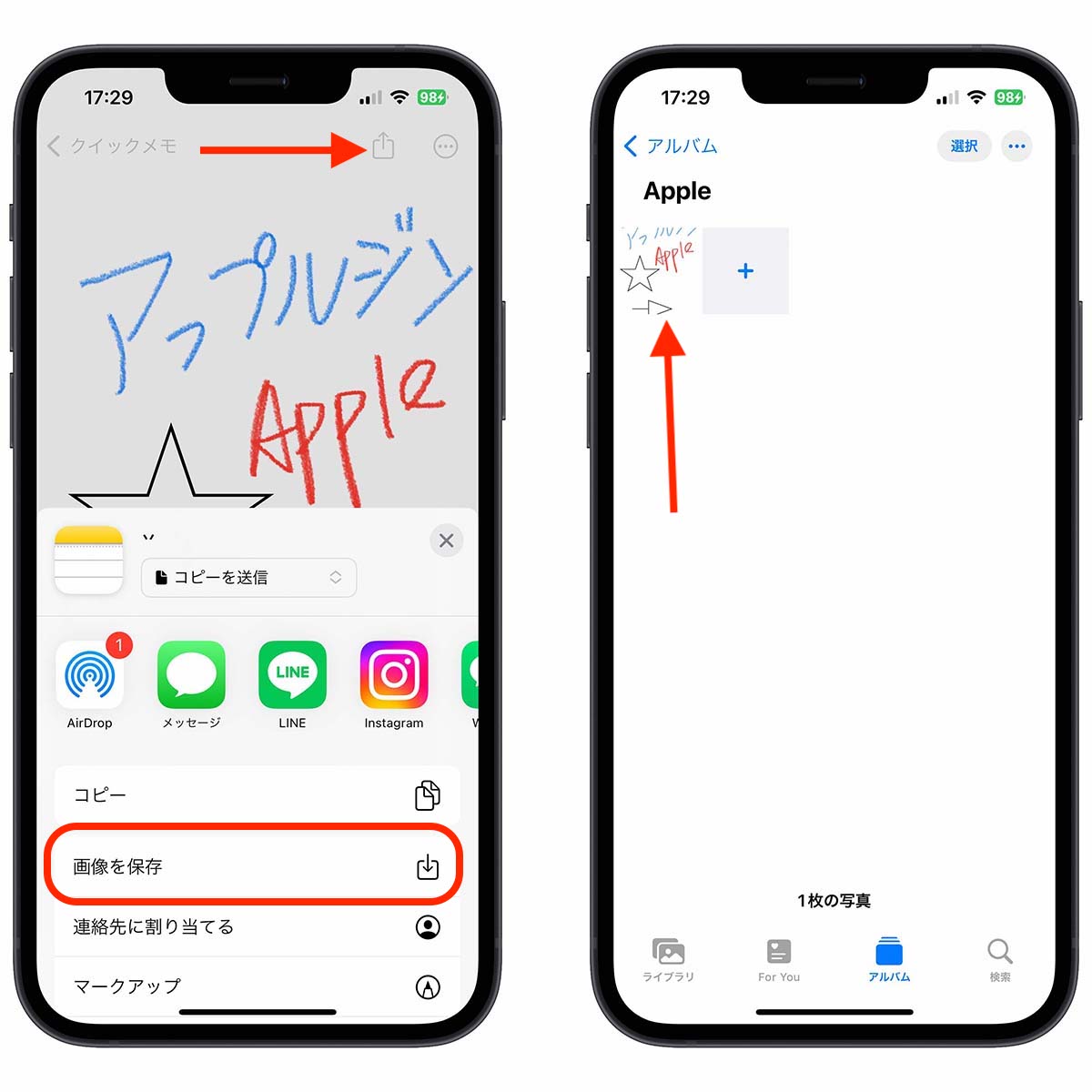
テキスト以外には、手書きした内容や図形を画像として保存する方法は以上でした。
併せて読みたい記事》
iPhone 《メモ》共有できない原因と対処法を紹介:共同制作したい場合
iPhone 《メモ》5 個便利な使い方:メモを使いこなそう
iPhone のメモをパスワード・Face ID でロックする方法:プライベート重視!
